Tvarkyklės atlieka labai svarbų vaidmenį užtikrinant efektyvias aparatinės įrangos funkcijas. Jei kyla problemų dėl Fujitsu Scansnap ix1600 tvarkyklės, jos gali kilti dėl pasenusių, trūkstamų arba sugadintų tvarkyklių. Be to, skaitytuvas gali būti neatpažintas dėl konfigūracijos klaidų, prasto ryšio arba sugedusių USB kabelių ir prievadų. Taip pat kaltininkai gali būti kenkėjiškų programų infekcijos arba pagrindinės aparatinės įrangos gedimai.
Veiksmai, kaip išspręsti „Fujitsu Scansnap ix1600“ tvarkyklės problemas
1. Paleiskite aparatūros ir įrenginių trikčių šalinimo įrankį
- Paspauskite Windows klavišą, įveskite cmd ir pasirinkite Vykdyti kaip administratorių .
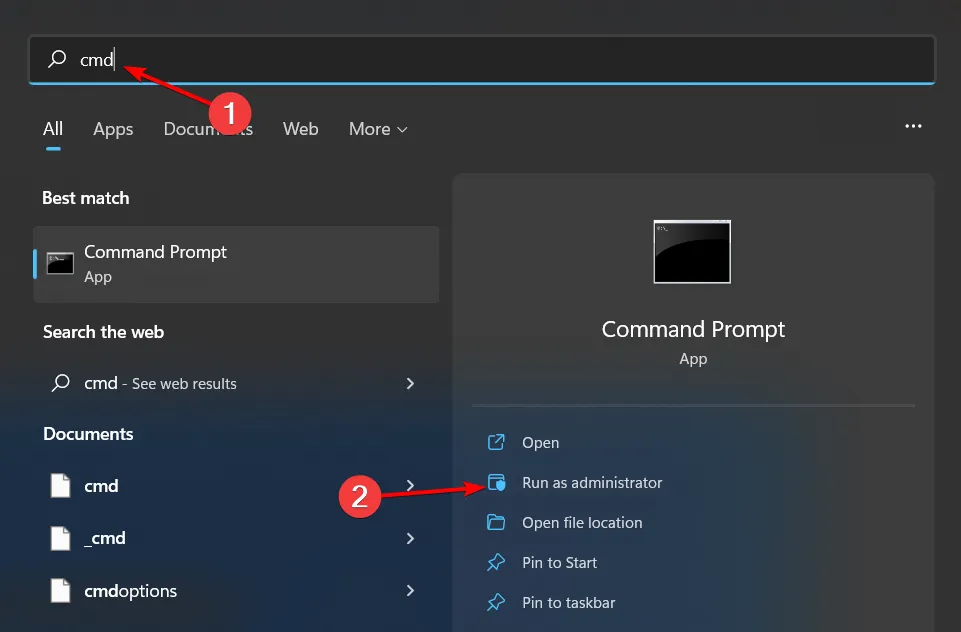
- Įveskite komandą:
msdt.exe -id DeviceDiagnosticir paspauskite Enter.
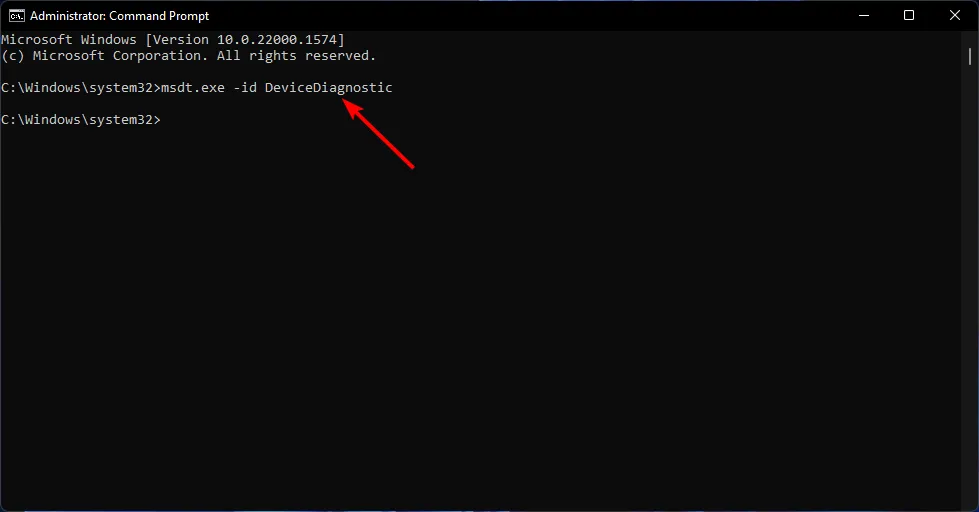
- Kai pasirodys sąsaja Aparatūra ir įrenginiai , spustelėkite Pirmyn .
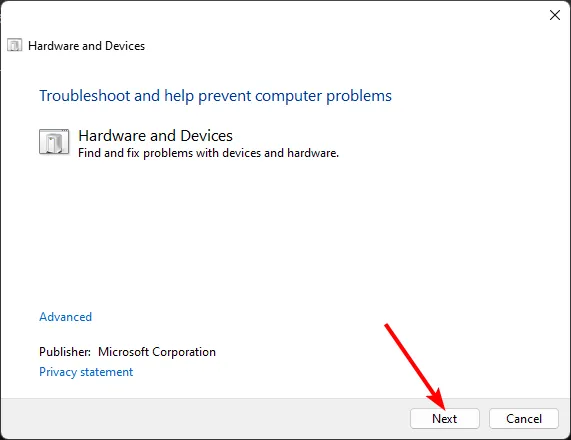
- Įrankis nuskaitys problemas ir pateiks pasiūlymus. Baigę patikrinkite, ar jūsų Fujitsu Scansnap ix1600 veikia tinkamai.
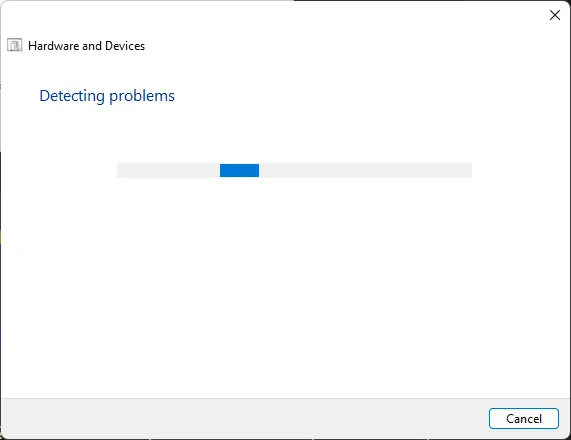
Nors šis integruotas trikčių šalinimo įrankis yra naudingas, jis gali neaprėpti visų galimų su skaitytuvu susijusių problemų. Laimei, „Scansnap“ sąrankos pakete yra papildomų trikčių šalinimo įrankių, skirtų šioms problemoms spręsti.
2. Iš naujo įdiekite skaitytuvo tvarkykles
- Paspauskite Windows klavišą, įveskite Įrenginių tvarkytuvė ir pasirinkite Atidaryti .
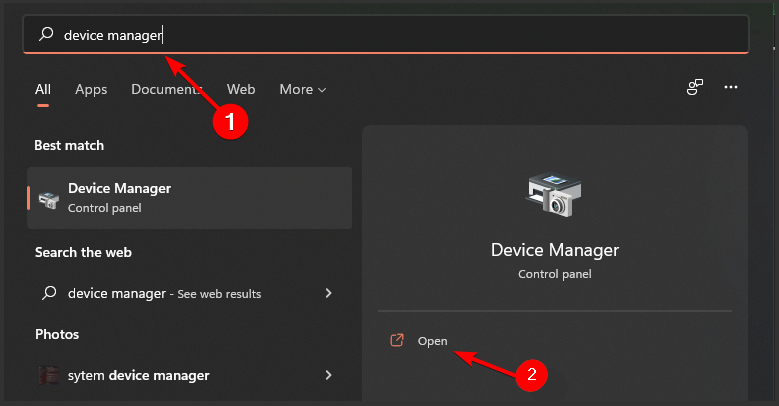
- Raskite vaizdavimo įrenginius , dešiniuoju pelės mygtuku spustelėkite konkrečią tvarkyklę ir pasirinkite Pašalinti .

- Iš naujo paleiskite kompiuterį; jūsų tvarkyklės bus įdiegtos automatiškai.
Naujai įdiegus tvarkykles dažnai galima išspręsti daugybę konfliktų ar sugadinimo problemų, sugrąžinant skaitytuvo įprastą veikimą.
3. Atsisiųskite tvarkyklę iš oficialios „Fujitsu“ svetainės
- Atidarykite naršyklę ir apsilankykite ScanSnap iX500 programinės įrangos atsisiuntimo puslapyje .
- Spustelėkite Atsisiųsti šalia „ScanSnap Home Download Installer“.
- Paleiskite diegimo programą savo kompiuteryje.
- Programinė įranga turėtų automatiškai aptikti prijungtą skaitytuvą.
- Arba rankiniu būdu pasirinkite savo modelį ir spustelėkite Pradėti sąranką .
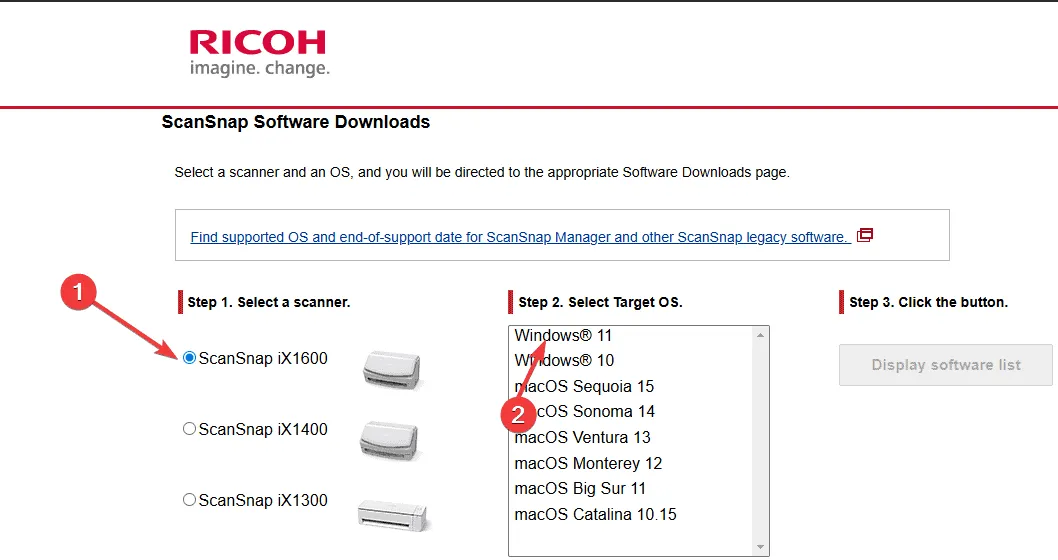
- Vykdykite ekrane pateikiamus nurodymus, kad užbaigtumėte diegimo procesą.
- Nepamirškite po to iš naujo paleisti kompiuterio.
Įdiegę naujausias tvarkykles iš oficialios svetainės, galite užtikrinti suderinamumą ir išspręsti esamas su jūsų įrenginiu susijusias problemas.
4. Pašalinkite naujausią „Windows“ naujinimą
- Paspauskite Windows + , I kad atidarytumėte nustatymus .
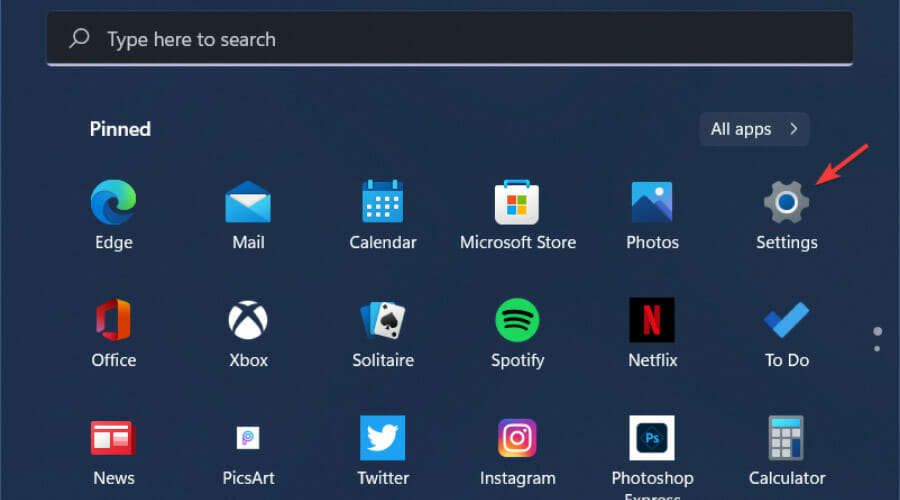
- Eikite į „Windows“ naujinimus , tada pasirinkite „Update History“ .
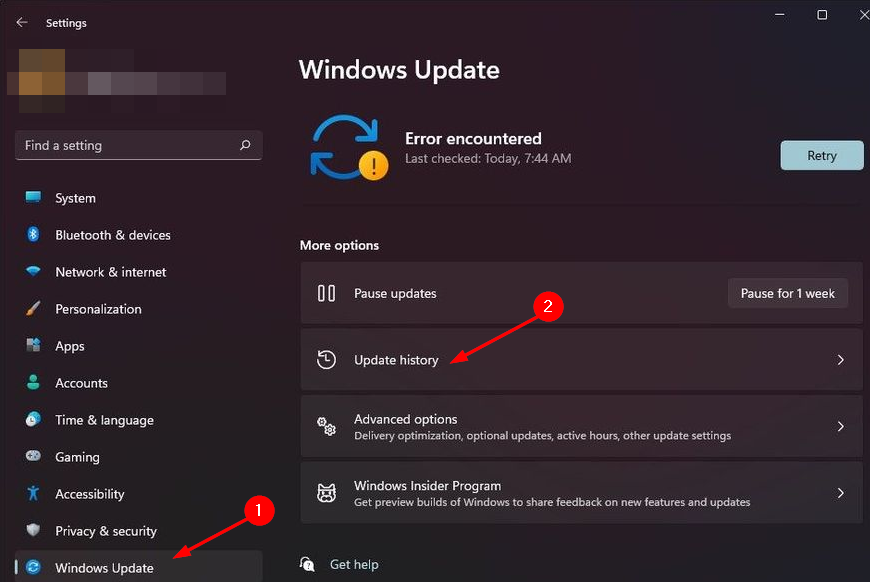
- Spustelėkite Pašalinti naujinimus .
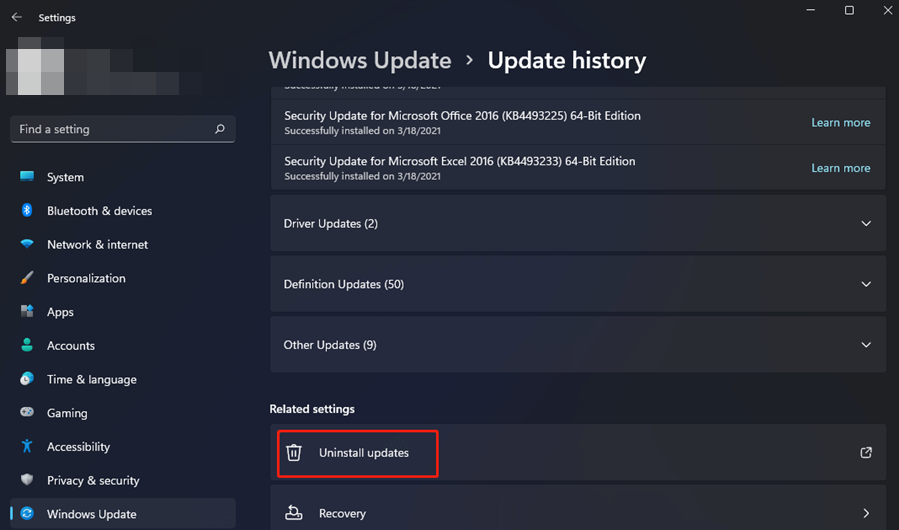
- Pasirinkite naujausią naujinimą ir spustelėkite Pašalinti .
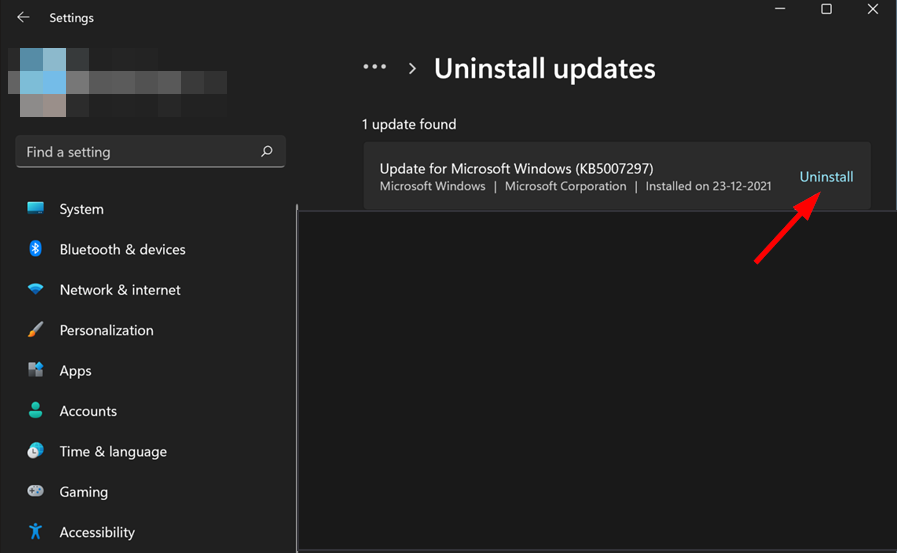
Jei jūsų Fujitsu Scansnap ix1600 nepalaiko naujausias Windows naujinimas, grįžus prie ankstesnio naujinimo, funkcionalumas gali būti atkurtas, kol laukiate atnaujintos tvarkyklės iš Fujitsu.
5. Ieškokite virusų
- Ieškokite „Windows“ saugos naudodami Windows raktą ir paspauskite Atidaryti .
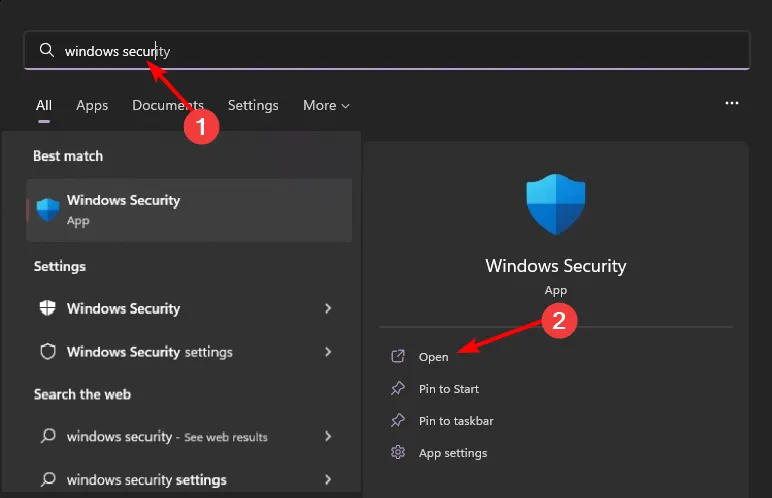
- Pasirinkite Apsauga nuo virusų ir grėsmių .
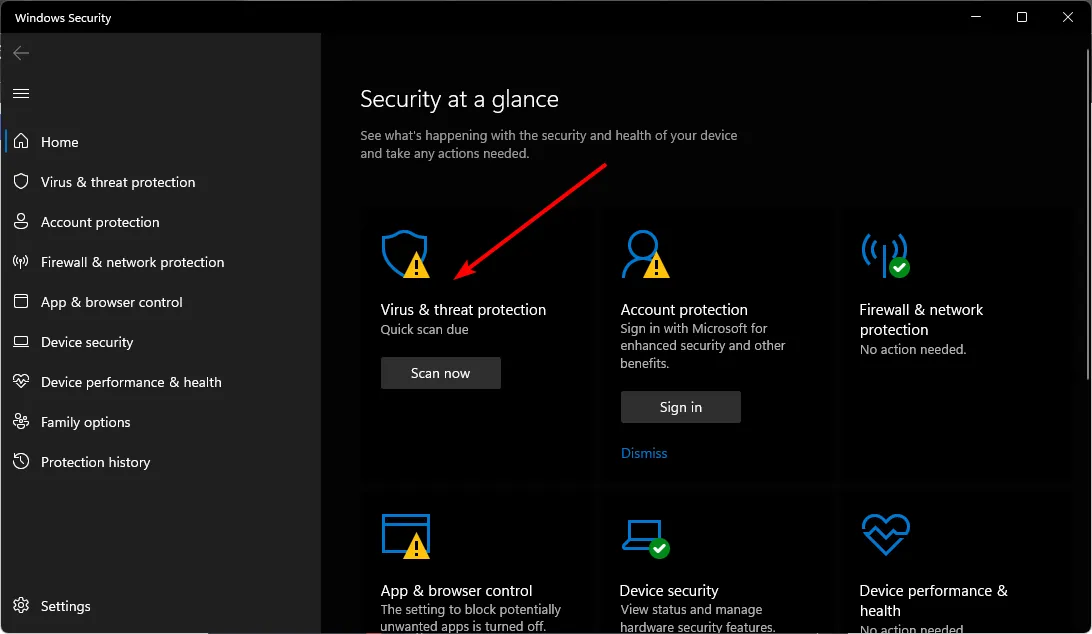
- Skiltyje Dabartinės grėsmės spustelėkite Greitas nuskaitymas .
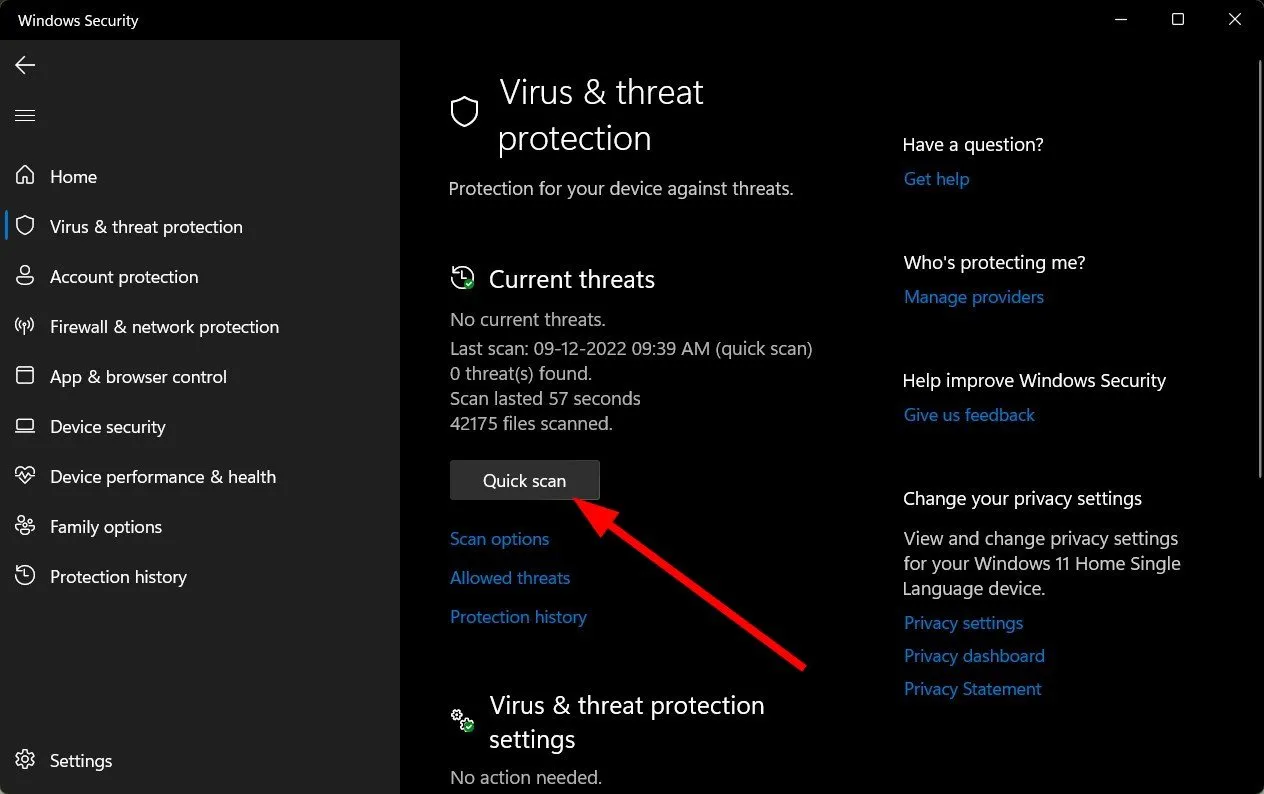
- Jei grėsmių neaptikta, pasirinkite visą nuskaitymą, pasirinkę Nuskaitymo parinktis žemiau Greitas nuskaitymas .
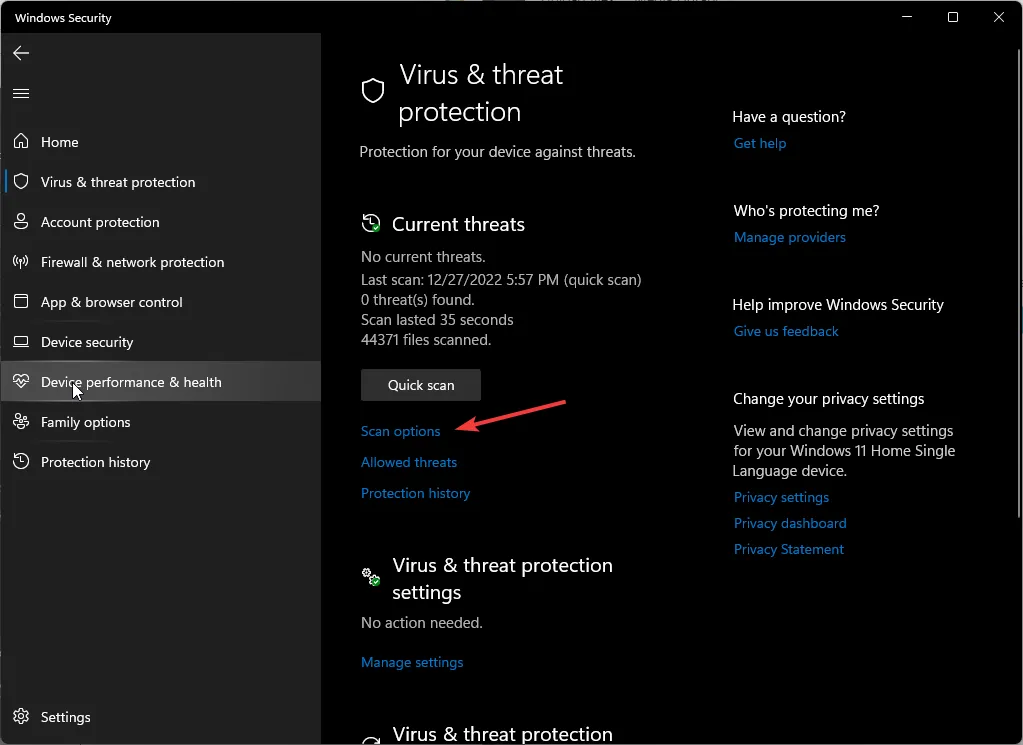
- Pasirinkite Visas nuskaitymas ir spustelėkite Nuskaityti dabar, kad atliktumėte išsamų patikrinimą.
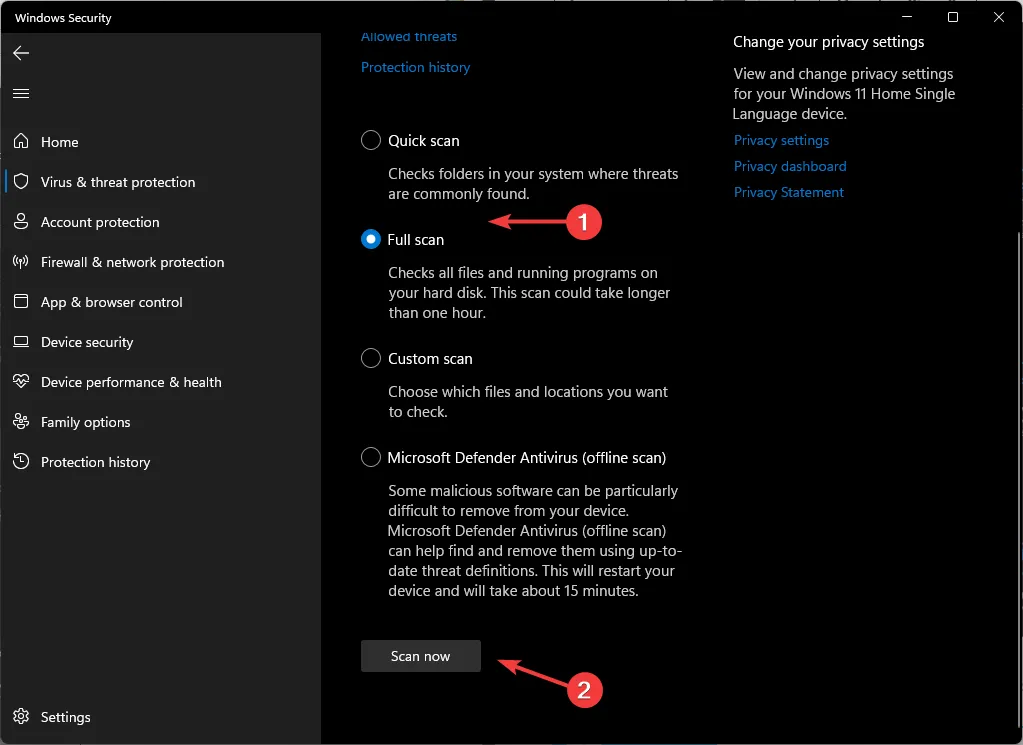
- Prieš iš naujo paleisdami įrenginį, leiskite nuskaitymui baigti.
Labai svarbu nuskaityti, ar nėra kenkėjiškų programų, nes infekcijos gali trikdyti įrenginių tvarkykles ir aparatinės įrangos operacijas. Reguliarus virusų nuskaitymas gali užkirsti kelią konfliktams ir užtikrinti stabilumą.
6. Atlikite sistemos atkūrimą
- Paspauskite Windows klavišą, įveskite Valdymo skydas ir spustelėkite Atidaryti .
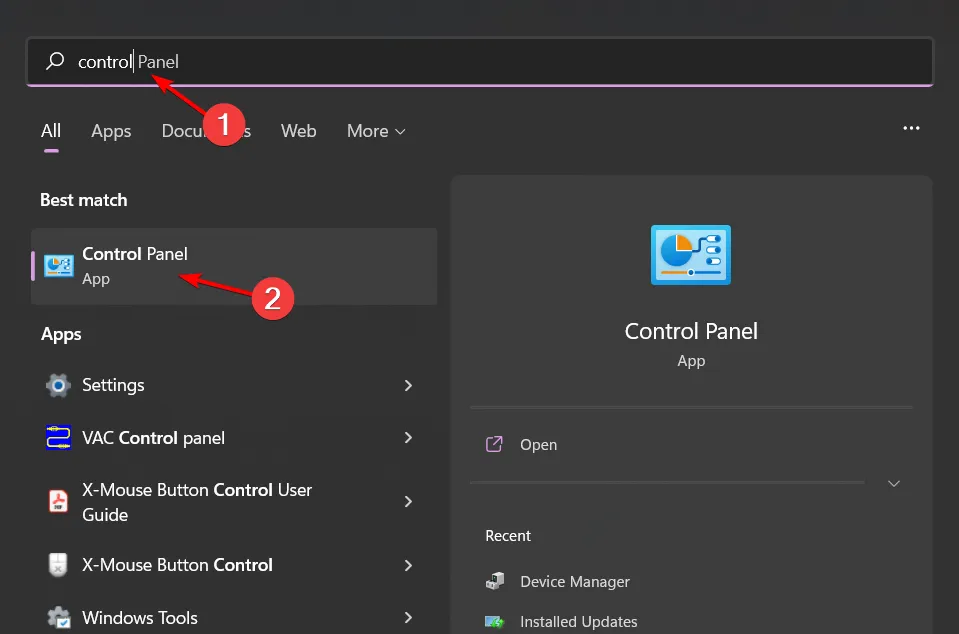
- Kaip rodinį pasirinkite Didelės piktogramos ir spustelėkite Atkūrimas .
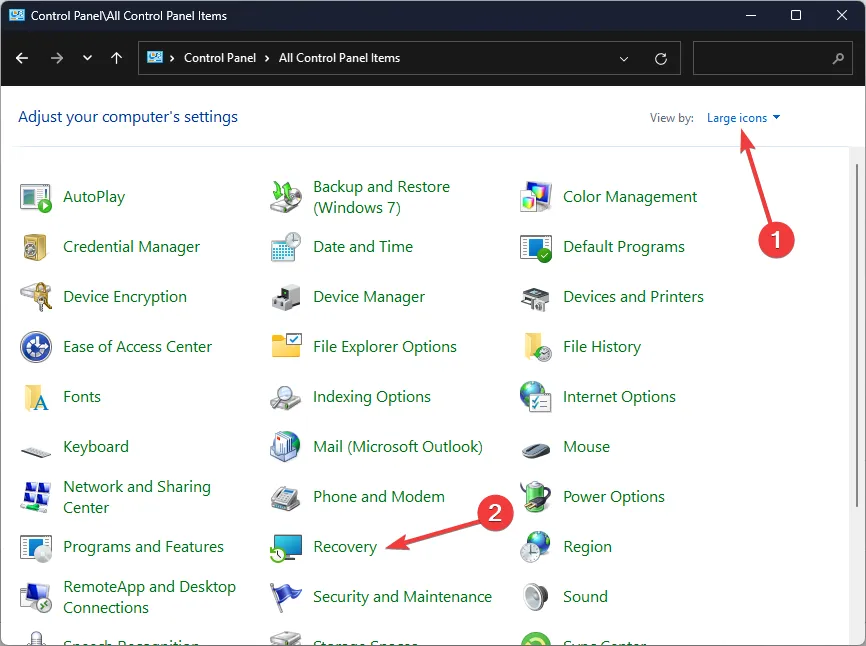
- Spustelėkite Atidaryti sistemos atkūrimą .
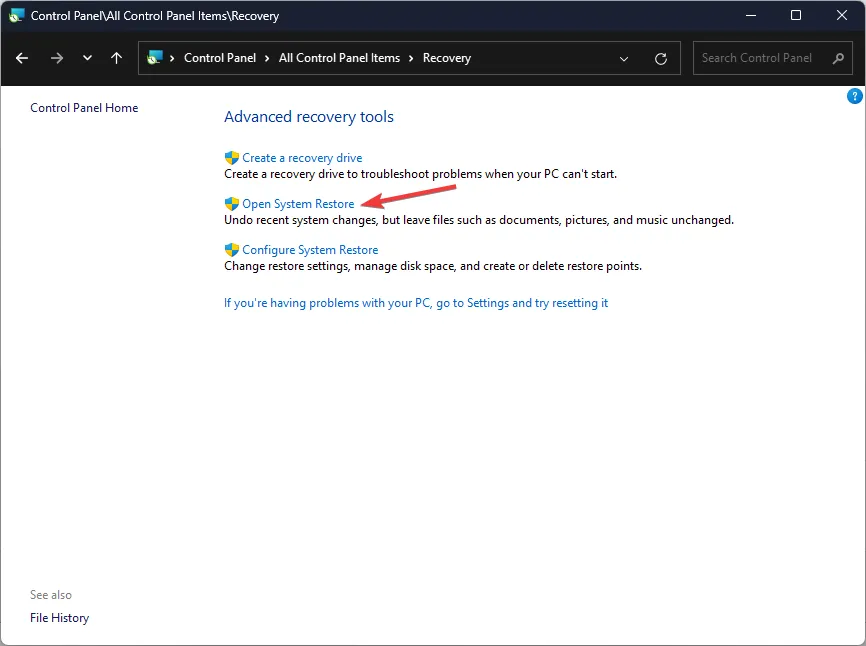
- Pasirinkite Pasirinkti kitą atkūrimo tašką ir spustelėkite Pirmyn .
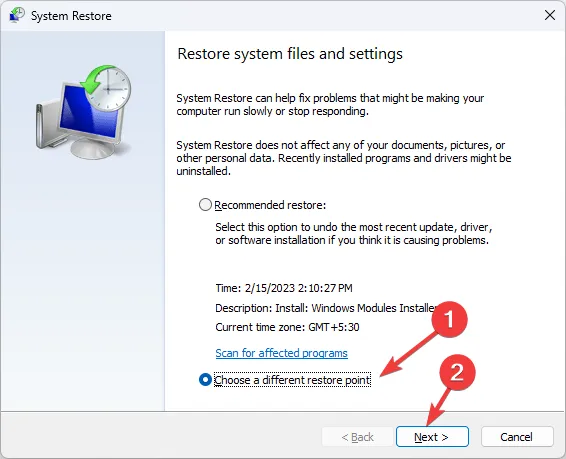
- Pasirinkite norimą atkūrimo tašką ir spustelėkite Pirmyn .
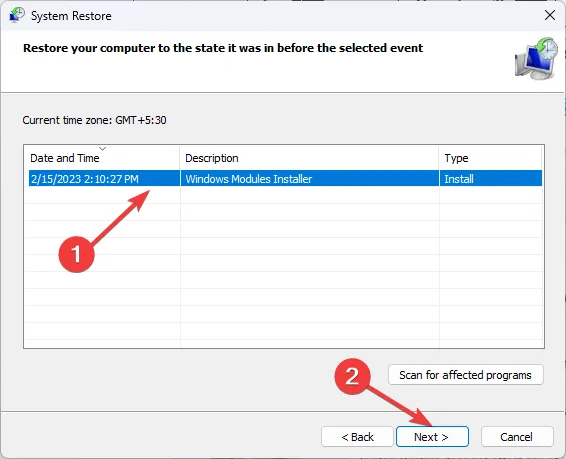
- Galiausiai spustelėkite Baigti, kad pradėtumėte atkūrimo procesą. Jūsų sistema bus automatiškai paleista iš naujo.
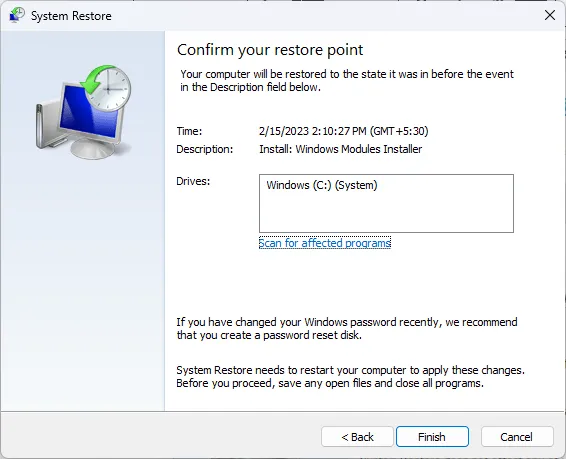
Atminkite, kad kai kurių skaitytuvų modelių palaikymas gali baigtis, o tai reiškia, kad ne visi sprendimai veiksmingai išspręs nuolatines problemas. Jei jūsų problemos tęsiasi, apsvarstykite galimybę ištirti mūsų rekomenduojamus skaitytuvus, kad surastumėte patikimą pakaitalą.
Tai viskas šiame trikčių šalinimo vadove! Jei radote papildomų sprendimų, kurių nepaminėjome, pasidalykite jais su mūsų bendruomene toliau.
Papildomos įžvalgos
1. Kodėl mano Fujitsu Scansnap ix1600 tvarkyklė neaptinkama?
Jūsų tvarkyklė gali būti neaptikta dėl įvairių priežasčių, pvz., pasenusių ar sugadintų tvarkyklių, netinkamų jungčių arba aparatinės įrangos problemų, pvz., sugedusių USB prievadų. Trikčių šalinimo įrankių paleidimas gali padėti nustatyti problemą.
2. Kaip patikrinti, ar mano skaitytuvo tvarkyklė atnaujinta?
Galite patikrinti, ar jūsų tvarkyklė yra atnaujinta, eidami į Įrenginių tvarkytuvę , skiltyje Vaizdo įtaisai surasdami skaitytuvą , spustelėdami jį dešiniuoju pelės klavišu ir pasirinkę Atnaujinti tvarkyklę , kad automatiškai ieškotumėte naujinimų.
3. Ką daryti, jei neveikia nė vienas trikčių šalinimo veiksmas?
Jei trikčių šalinimo veiksmai nepavyksta, apsvarstykite galimybę pasikonsultuoti su „Fujitsu“ palaikymo komanda arba ištirti alternatyvius įrenginius, nes pasikartojančios problemos gali rodyti nesuderinamumą su esamomis operacinėmis sistemomis arba būtinybę pakeisti aparatinę įrangą.
Parašykite komentarą